京セラ BASIOスマホは電話もしやすい仕様になっており、ボタンを押すだけで電話をかける事ができるので、連絡先も多くなっている方多いと思います。 多くなっている連絡先を管理する事は大変で、悩みながらも沢山の連絡先を増やしていく方多いと思うのですが、心配なのは誤削除で連絡先を削除してしまう事です。

誤削除してしまうと大事な連絡先を削除してしまう事もあるので、京セラ BASIOスマホを使用する上で不安な点が沢山出てくると思うのですが、データを復元するというバックアップを整えると安心できるのです。 特に京セラ BASIOスマホは電話をしやすいので、頻繁に連絡先から電話する相手を選んで電話される方多いと思うのですが、繰り返していると誤削除する確率が上がるのです。
また、毎日バタバタしている日々を送っている方や、常に電話をしているという方は、連絡先を使用しながら誤削除をしてしまう環境を作ってしまうのです。 京セラ BASIOスマホはどんな時も便利に使用できるのが特徴なので、その特徴を生かすためにも誤削除する環境は心配しないでいいようにする必要があるのです。
そこで注目されているのがWondershareの「dr.fone-Androidデータ復元」と呼ばれるAndroidをベースにしてある復元ソフトを使用する事で、誤削除した連絡先も簡単に復元する事が可能です。
京セラ BASIOスマホの連絡先を復元できるソフトdr.fone-Androidデータ復元を使用するには、パソコンにインストールしてアプリケーションとして立ち上げられるようにします。
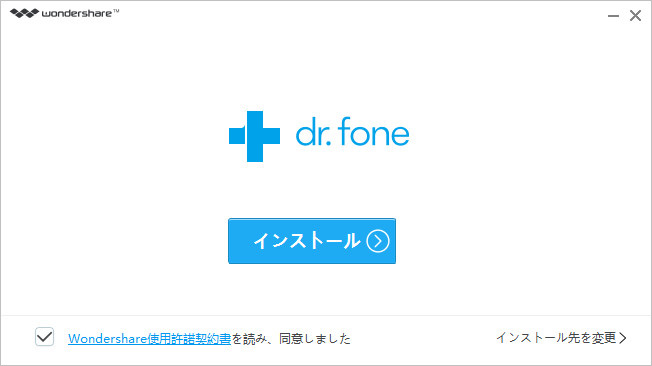
dr.fone-Androidデータ復元をアプリケーションとして利用できるようになったら、メイン画面の「データ復元」機能をクリックします。

Androidをパソコンに接続してください。

接続完了後、Androidスマホ上のUSBデバッグを有効にする必要があります。画面内の詳細説明に従って、設定します。

そして、表示された画面で、連絡先というデータのタイプを選択して、「次へ」をクリックします。

ストレージのスキャンモードを選択します。

「次へ」というボタンをクリックすると、デバイスを分析し始めます。誤削除した連絡先データを全て分析して表示してもらうようにします。

Androidスマホが分析された後、スキャンを自動的に開始します。

表示されたデータから自分が削除した連絡先を探すためにプレビューで中身を確認しながら、探していきます。

該当するデータが見つかったら選択して、右下の「復元」ボタンをクリックすると、誤削除したデータも復元する事ができるので、京セラ BASIOスマホの誤削除も怖くなくなります。

これから京セラ BASIOスマホを利用しようと考えている方は、誤削除した時のサポート役を確保して安心して利用できるようにしましょう。
dr.fone-Androidデータ復元自体は初心者でも簡単に使用できるので、特別な知識は必要なく誤削除した時に使用するという感覚で利用出来ます。 連絡先を誤削除すると、大事な人と連絡がとれなくなるので、もしもの時を考えてdr.fone-Androidデータ復元という京セラ BASIOスマホの削除した連絡先を復元できるソフトを活用しましょう。

京セラ BASIOスマホの連絡先を復元する
akira
編集